1. Introducción
Descripción general
En este lab, aprenderás a organizar sistemas multiagente complejos con el Kit de desarrollo de agentes de Google (ADK de Google). Pasarás de jerarquías de agentes simples a la creación de flujos de trabajo automatizados y colaborativos.
Qué compilarás
Crearás dos sistemas multiagente distintos:
- Un agente de planificación de viajes simple que aprende a transferir conversaciones entre un agente de "lluvia de ideas" y un agente de "planificación de atracciones".
- Un generador de presentaciones de películas más avanzado que usa una "sala de escritores" de agentes automatizados (como un investigador, un guionista y un crítico) para trabajar juntos en un bucle y crear una trama completa de la película.
Qué aprenderás
- Cómo crear relaciones de agente principal y secundario
- Cómo escribir datos en la sesión
statedesde una herramienta - Cómo leer desde
statecon plantillas de claves (p.ej.,{my_key?}). - Cómo usar un
SequentialAgentpara flujos de trabajo paso a paso - Cómo usar un
LoopAgentpara crear ciclos de perfeccionamiento iterativos - Cómo usar un
ParallelAgentpara ejecutar tareas independientes de forma simultánea
2. Sistemas de múltiples agentes
El Kit de desarrollo de agentes (ADK) permite a los desarrolladores obtener comportamientos más confiables, sofisticados y de varios pasos de los modelos generativos. En lugar de una instrucción compleja, el ADK te permite crear un flujo de varios agentes más simples que colaboran en un problema dividiendo el trabajo.
Este enfoque tiene varias ventajas en comparación con el uso de una sola instrucción monolítica:
- Diseño más simple: Es más sencillo diseñar y organizar un flujo de agentes pequeños y especializados que diseñar una instrucción grande y compleja.
- Confiabilidad: Los agentes especializados son más confiables en sus tareas específicas que un agente grande y complejo.
- Mantenimiento: Es más fácil corregir o mejorar un agente pequeño y especializado sin dañar otras partes del sistema.
- Modularidad: Los agentes creados para un flujo de trabajo se pueden reutilizar fácilmente en otros.
El árbol de agentes jerárquico
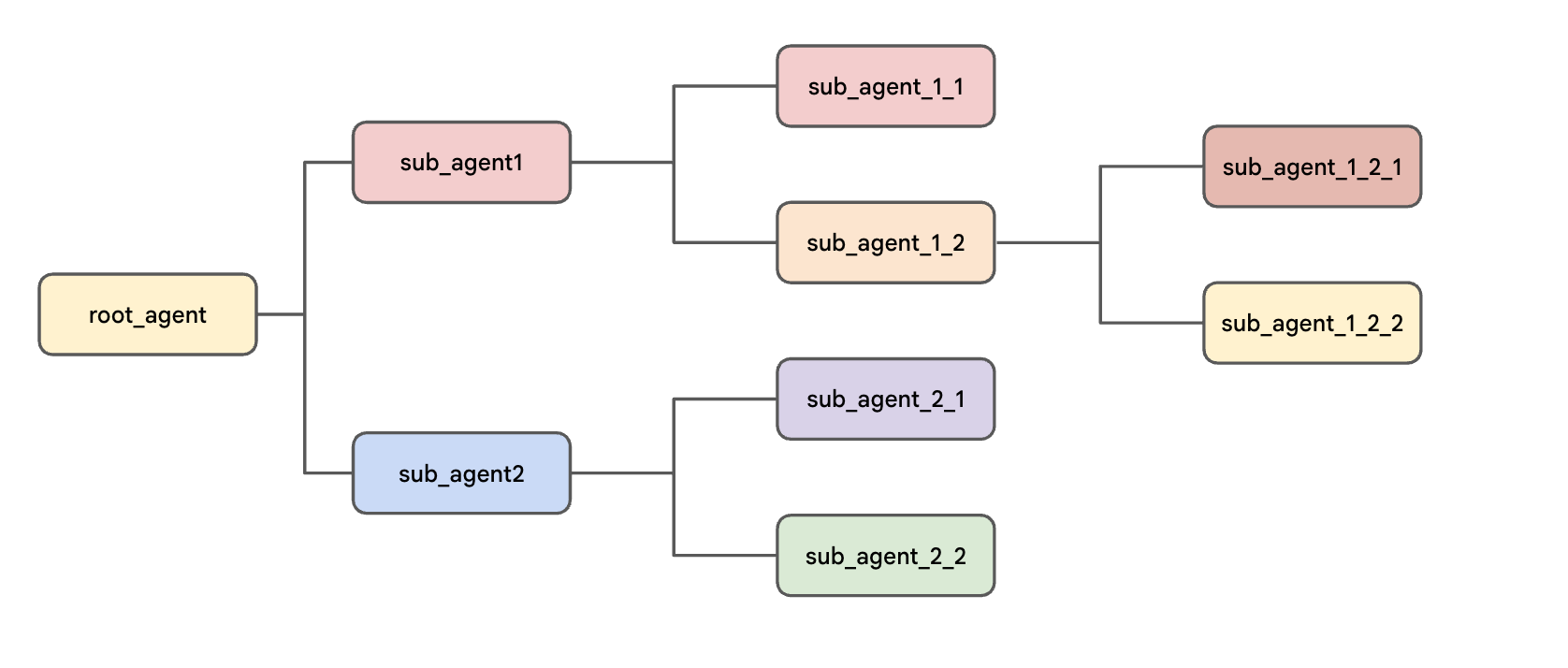
En el ADK, organizas los agentes en una estructura de árbol. Esta jerarquía es clave para controlar el flujo de la conversación, ya que limita a qué agente puede "pasar" la conversación a qué otro agente. Esto hace que el comportamiento del sistema sea más predecible y fácil de depurar. Estos son algunos de los beneficios:
- Diseño intuitivo: La estructura se inspira en equipos del mundo real, lo que facilita el razonamiento.
- Flujo controlado: La jerarquía te brinda un control preciso sobre la delegación de tareas, lo que ayuda a depurar. Por ejemplo, la estructura de árbol garantiza que se llame al agente de redacción de informes correcto, incluso si tienes dos con descripciones similares.
Toda la estructura comienza con root_agent. Este agente actúa como principal y puede tener uno o más agentes secundarios, que, a su vez, también pueden ser principales de sus propios agentes secundarios, lo que forma el árbol.
3. Configura el proyecto
Cuenta de Google
Si aún no tienes una Cuenta de Google personal, debes crear una.
Usa una cuenta personal en lugar de una cuenta de trabajo o de institución educativa.
Accede a la consola de Google Cloud
Accede a la consola de Google Cloud con una Cuenta de Google personal.
Habilitar facturación
Canjea USD 5 en créditos de Google Cloud (opcional)
Para realizar este taller, necesitas una cuenta de facturación con algo de crédito. Si planeas usar tu propia facturación, puedes omitir este paso.
- Haz clic en este vínculo y accede con una Cuenta de Google personal.Verás algo como lo siguiente:
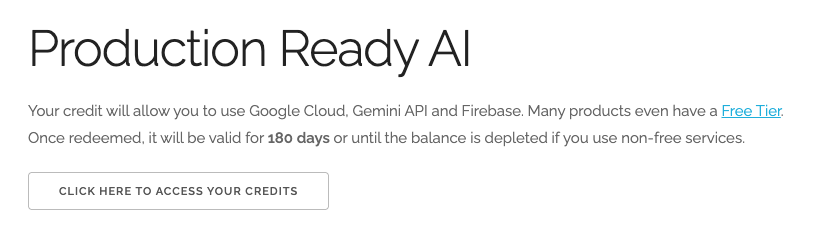
- Haz clic en el botón HAZ CLIC AQUÍ PARA ACCEDER A TUS CRÉDITOS.Se te dirigirá a una página para configurar tu perfil de facturación
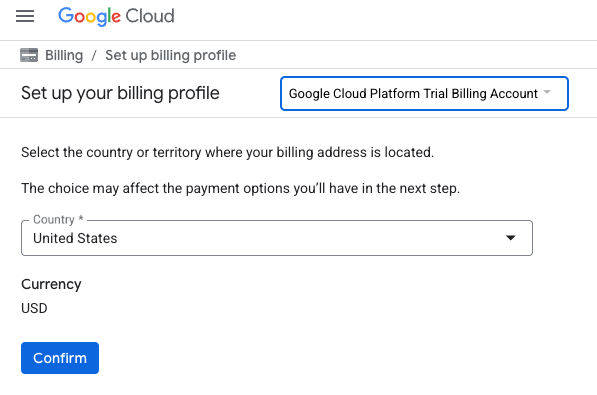
- Haz clic en Confirmar.
Ahora estás conectado a una cuenta de facturación de prueba de Google Cloud Platform.
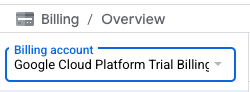
Configura una cuenta de facturación personal
Si configuraste la facturación con créditos de Google Cloud, puedes omitir este paso.
Para configurar una cuenta de facturación personal, ve aquí para habilitar la facturación en la consola de Cloud.
Notas:
- Completar este lab debería costar menos de USD 1 en recursos de Cloud.
- Puedes seguir los pasos al final de este lab para borrar recursos y evitar cargos adicionales.
- Los usuarios nuevos pueden acceder a la prueba gratuita de USD 300.
Crear un proyecto (opcional)
Si no tienes un proyecto actual que quieras usar para este lab, crea uno nuevo aquí.
4. Abre el editor de Cloud Shell
- Haz clic en este vínculo para navegar directamente al editor de Cloud Shell.
- Si se te solicita autorización en algún momento, haz clic en Autorizar para continuar.
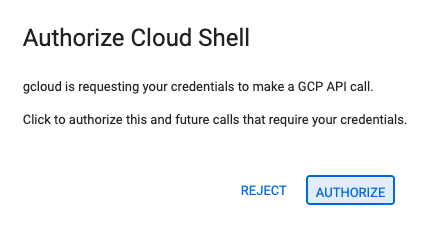
- Si la terminal no aparece en la parte inferior de la pantalla, ábrela:
- Haz clic en Ver.
- Haz clic en Terminal.
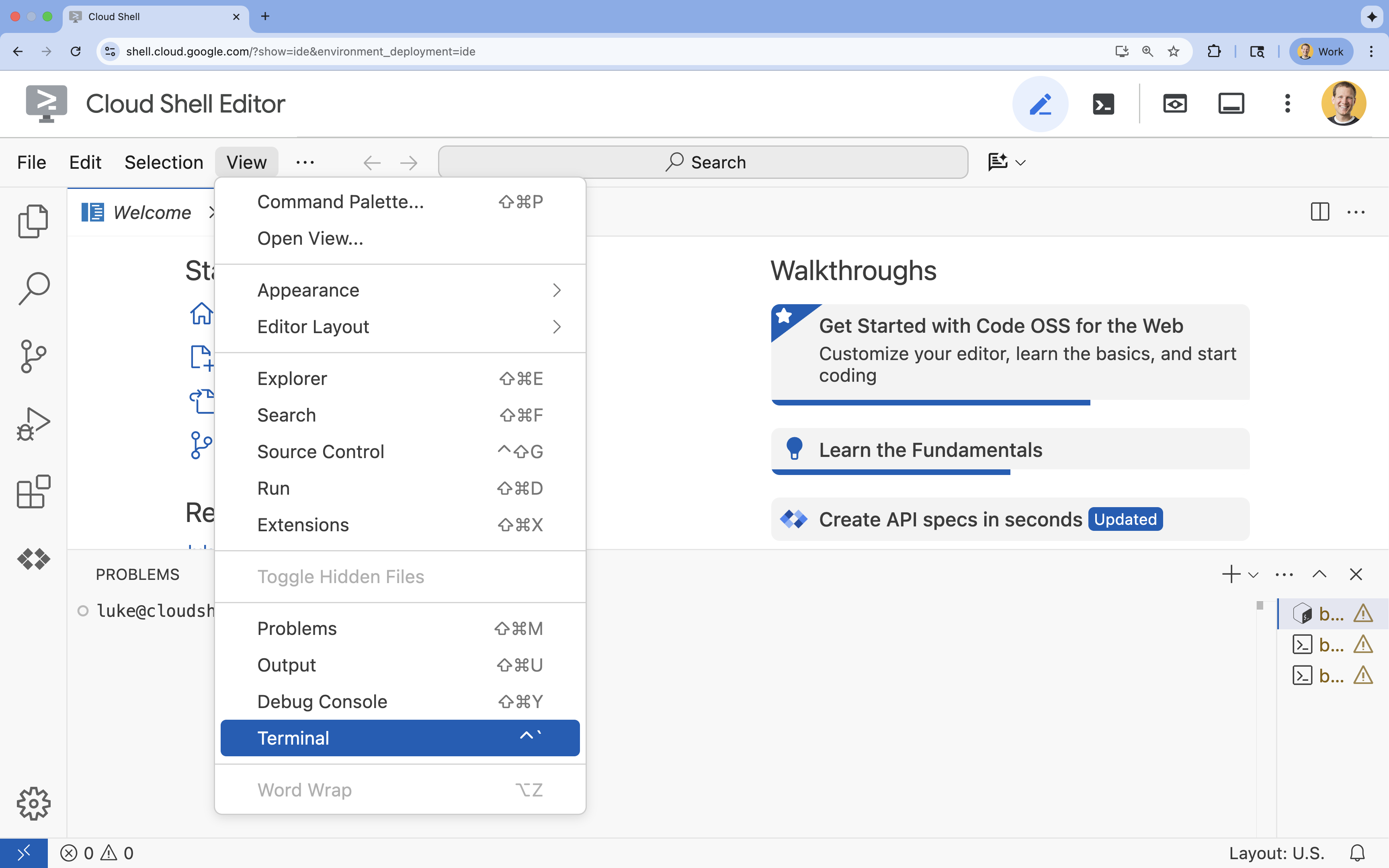
- En la terminal, configura tu proyecto con este comando:
gcloud config set project [PROJECT_ID]- Ejemplo:
gcloud config set project lab-project-id-example - Si no recuerdas el ID de tu proyecto, puedes enumerar todos tus IDs de proyecto con el siguiente comando:
gcloud projects list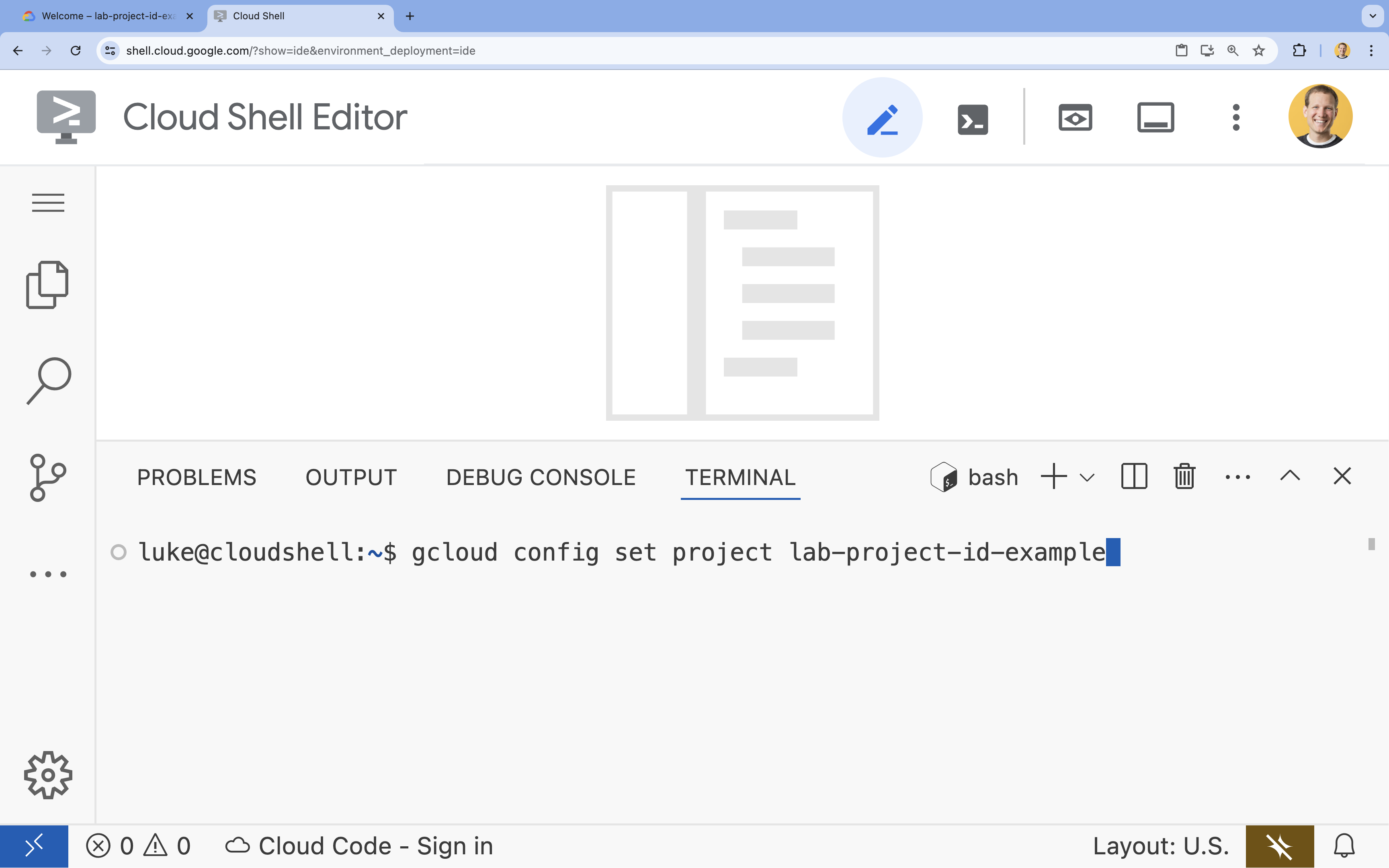
- Ejemplo:
- Deberías ver el siguiente mensaje:
Updated property [core/project].
5. Habilita las APIs
Para usar la API de Vertex AI y, así, interactuar con el modelo de Gemini, debes habilitar la API de Vertex AI en tu proyecto de Google Cloud.
- En la terminal, habilita la API:
gcloud services enable aiplatform.googleapis.com
A continuación, se muestran las secciones actualizadas, en las que se reemplaza la creación manual de archivos por instrucciones para clonar el repositorio de GitHub y, luego, instalar las dependencias.
Introducción al SDK de Vertex AI para Python
Para interactuar con los modelos alojados en Vertex AI desde tu aplicación en Python, usarás el SDK de Vertex AI para Python. Este SDK simplifica el proceso de envío de instrucciones, especificación de parámetros del modelo y recepción de respuestas sin necesidad de controlar directamente las complejidades de las llamadas a la API subyacentes.
Puedes encontrar documentación completa para el SDK de Vertex AI para Python aquí: Introducción al SDK de Vertex AI para Python | Google Cloud.
6. Configurar el entorno del proyecto
Clone el repositorio
- En la terminal, clona el repositorio que contiene los archivos de inicio.
git clone --depth 1 https://github.com/GoogleCloudPlatform/devrel-demos.git devrel-demos-multiagent-lab--depth 1solo clona la versión más reciente, lo que es más rápido. - En la terminal, mueve la carpeta específica del lab a tu directorio principal y cámbiale el nombre para que coincida con la estructura esperada del lab.
mv devrel-demos-multiagent-lab/ai-ml/build-multiagent-systems-with-adk/adk_multiagent_systems ~ - En la terminal, navega al directorio de trabajo correcto para este lab (
adk_multiagent_systems).cd ~/adk_multiagent_systems
Revisa la estructura de tu archivo
Ahora que creaste todos los archivos, abre la carpeta adk_multiagent_systems en el explorador para ver la estructura completa.
- En el menú del editor de Cloud Shell, selecciona Archivo > Abrir carpeta….
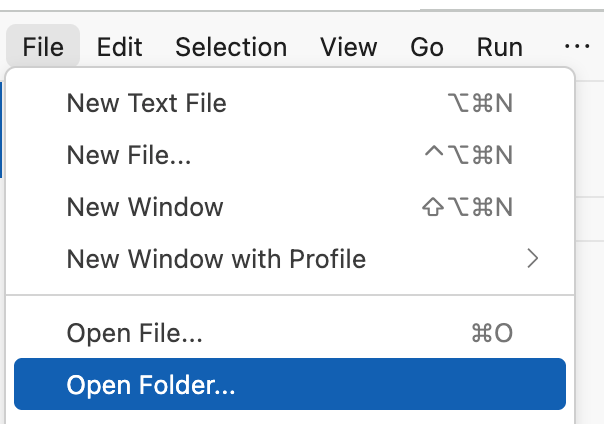
- En el cuadro emergente, agrega la siguiente información de la carpeta después de tu nombre de usuario:
adk_multiagent_systems/. Haz clic en OK.
Debería verse así:
- Se actualizará el panel del explorador de la izquierda. Ahora deberías ver la estructura completa del proyecto, con los subdirectorios
parent_and_subagentsyworkflow_agents, listos para los próximos pasos.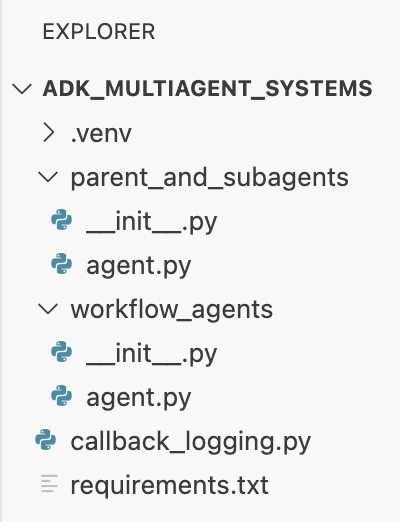
Activa un entorno virtual
- En la terminal, crea y activa un entorno virtual con
uv. Esto garantiza que las dependencias de tu proyecto no entren en conflicto con el Python del sistema ni con otros proyectos.uv venv source .venv/bin/activate - En la terminal, instala
google-adky las demás dependencias del archivorequirements.txt:uv pip install -r requirements.txt
Configura variables de entorno
- Ya estás en el directorio
adk_multiagent_systems. En la terminal, crea un archivo.envpara almacenar tus variables de entorno:cloudshell edit .env - Pega lo siguiente en el archivo
.envque se abre en el editor:GOOGLE_GENAI_USE_VERTEXAI=TRUE GOOGLE_CLOUD_PROJECT="[YOUR-PROJECT-ID]" GOOGLE_CLOUD_LOCATION=global MODEL="gemini-2.5-flash" - Reemplaza
[YOUR-PROJECT-ID]por el ID de tu proyecto de Google Cloud. (p.ej.,PROJECT_ID = "google-cloud-labs")
Si no recuerdas el ID de tu proyecto, ejecuta el siguiente comando en tu terminal. Se mostrará una lista de todos tus proyectos y sus IDs.gcloud projects list - En la terminal, copia este archivo
.enven los directorios de los subagentes para que también puedan acceder a las variables:cp .env parent_and_subagents/.env cp .env workflow_agents/.env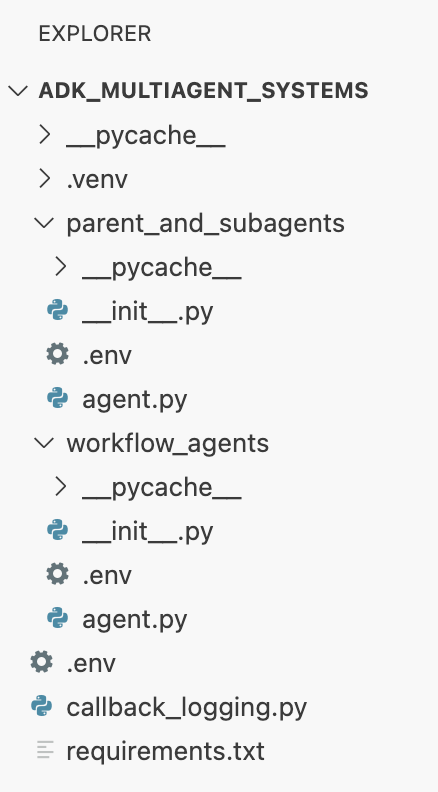
7. Explora las transferencias entre agentes principales, secundarios y pares
La conversación siempre comienza con root_agent. De forma predeterminada, un agente principal usa el description de sus subagentes para decidir cuándo transferir la conversación. También puedes guiar estas transferencias de forma explícita en el instruction principal con el name de los subagentes.
Probemos esto.
- En el Editor de Cloud Shell, abre
adk_multiagent_systems/parent_and_subagents/agent.py. Observa los tres agentes en el archivoagent.py:root_agent(llamadosteering): Le hace una pregunta al usuario para decidir a qué subagente transferir la conversación. Inicialmente, solo se basa en eldescriptionde sus subagentes.travel_brainstormer: Ayuda al usuario a generar ideas de destinos.attractions_planner: Ayuda al usuario a enumerar las cosas que puede hacer en un país específico.
- Haz que
travel_brainstormeryattractions_plannersean agentes secundarios deroot_agentagregando la siguiente línea a la creación deroot_agent:sub_agents=[travel_brainstormer, attractions_planner] - En la terminal, chatea con tu agente:
cd ~/adk_multiagent_systems adk run parent_and_subagents - En el mensaje
[user]:del terminal, escribe lo siguiente:hello[steering]: Hi there! Do you already have a country in mind for your trip, or would you like some help deciding where to go?
- Ahora, dile al agente en la terminal:
I could use some help deciding.[travel_brainstormer]: Okay! To give you the best recommendations, I need to understand what you're looking for in a trip. ...
[travel_brainstormer]. El control transferido deroot_agentse basa únicamente en eldescriptiondel subagente. - En el mensaje
user:en la terminal, escribeexity presiona INTRO para finalizar la conversación. - Ahora seamos más explícitos. En
agent.py, agrega lo siguiente alinstructionderoot_agent:If they need help deciding, send them to 'travel_brainstormer'. If they know what country they'd like to visit, send them to the 'attractions_planner'. - En la terminal, vuelve a ejecutar el agente:
adk run parent_and_subagents - En el mensaje
[user]:del terminal, escribe lo siguiente:hello - Responde con lo siguiente:
I would like to go to Japan.[attractions_planner]: Okay, I can help you with that! Here are some popular attractions in Japan: ...
attractions_planner, según las nuevas instrucciones. - Ahora responde con lo siguiente:
Actually I don't know what country to visit.[travel_brainstormer]: Okay! I can help you brainstorm some countries for travel...
travel_brainstormer, un par deattractions_planner. Esta opción está habilitada de forma predeterminada. - En el mensaje de usuario, escribe
exitpara finalizar la sesión.
Resumen
En esta sección, aprendiste los conceptos básicos de la jerarquía de agentes y el flujo de conversación:
- La conversación siempre comienza con
root_agent. - Un agente principal puede transferir automáticamente la conversación a un agente secundario según su
description. - Puedes controlar este flujo de forma explícita si le das al agente principal el
instructionpara transferir a un agente secundario por suname. - De forma predeterminada, los agentes pueden transferir la conversación a sus agentes
peer(hermanos en la jerarquía).
8. Usa el estado de la sesión para almacenar y recuperar información
Cada conversación del ADK tiene un Session, que incluye un diccionario de estado de sesión. Todos los agentes pueden acceder a este estado, lo que lo convierte en la forma perfecta de pasar información entre ellos o mantener datos (como una lista) a lo largo de la conversación.
Para explorar cómo agregar datos al estado y leerlos:
- Regresa al archivo
adk_multiagent_systems/parent_and_subagents/agent.py - Pega la siguiente definición de función después del encabezado
# Tools:def save_attractions_to_state( tool_context: ToolContext, attractions: List[str] ) -> dict[str, str]: """Saves the list of attractions to state["attractions"]. Args: attractions [str]: a list of strings to add to the list of attractions Returns: None """ # Load existing attractions from state. If none exist, start an empty list existing_attractions = tool_context.state.get("attractions", []) # Update the 'attractions' key with a combo of old and new lists. # When the tool is run, ADK will create an event and make # corresponding updates in the session's state. tool_context.state["attractions"] = existing_attractions + attractions # A best practice for tools is to return a status message in a return dict return {"status": "success"}- La función recibe
tool_context: ToolContext. Este objeto es tu puerta de entrada a la sesión. - La línea
tool_context.state["attractions"] = ...lee y escribe directamente en el diccionario de estado de la sesión. El ADK se encarga del resto.
- La función recibe
- Agrega la herramienta al agente
attractions_planneragregando el parámetrotools:tools=[save_attractions_to_state] - Agrega las siguientes viñetas a la
instructionexistente del agenteattractions_planner:- When they reply, use your tool to save their selected attraction and then provide more possible attractions. - If they ask to view the list, provide a bulleted list of { attractions? } and then suggest some more. - Inicia la IU web del Kit de desarrollo de agentes con el siguiente comando en la terminal:
adk webINFO: Started server process [2434] INFO: Waiting for application startup. +-------------------------------------------------------+ | ADK Web Server started | | | | For local testing, access at http://localhost:8000. | +-------------------------------------------------------+ INFO: Application startup complete. INFO: Uvicorn running on http://127.0.0.1:8000 (Press CTRL+C to quit) - En la terminal de Cloud Shell, haz clic en el botón Vista previa en la Web y selecciona Cambiar puerto para ver la interfaz web en una pestaña nueva.
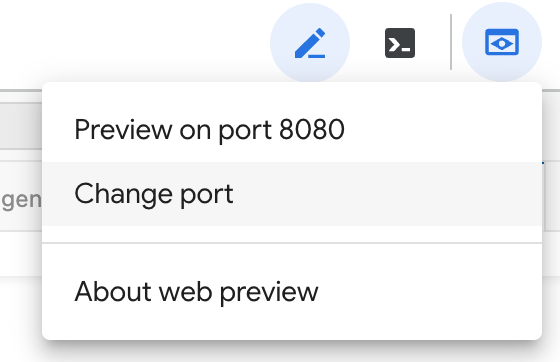
- Ingresa el número de puerto 8000 y haz clic en Cambiar y obtener vista previa. Se abrirá una nueva pestaña del navegador con la IU de desarrollo del ADK.
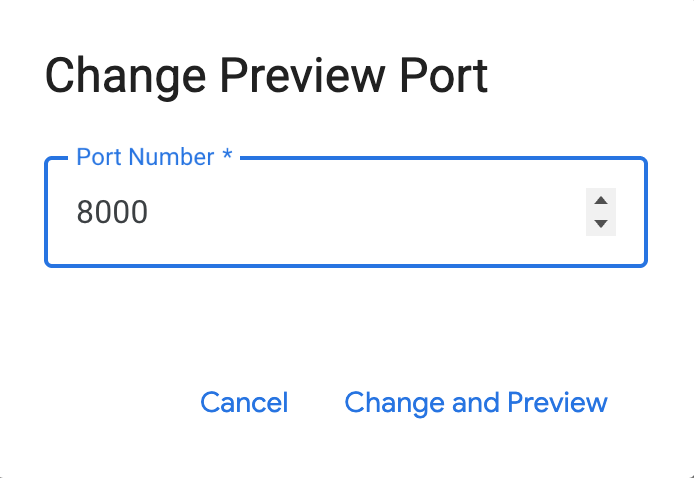
- En el menú desplegable Seleccionar un agente de la izquierda, elige
parent_and_subagents. - Comienza la conversación con:
hello - Después de que el agente te salude, responde con lo siguiente:
I'd like to go to Egypt.attractions_plannery recibir una lista de atracciones. - Elige una atracción, por ejemplo:
I'll go to the Sphinx - Deberías obtener una respuesta como la siguiente: Bien, guardé la Esfinge en tu lista…
- Haz clic en el cuadro de herramientas de respuesta (marcado con una marca de verificación) para ver el evento creado a partir de la respuesta de la herramienta.
Observa que incluye un campo actions que incluyestateDelta, que describe los cambios en el estado. - Responde con otra atracción de la lista del agente.
- En el menú de navegación de la izquierda, haz clic en la "X" para salir del enfoque en el evento que inspeccionaste antes.
- En la barra lateral izquierda, haz clic en la pestaña Estado. Ahora puedes ver el array
attractionsen el estado de la sesión, que debería contener los dos elementos seleccionados.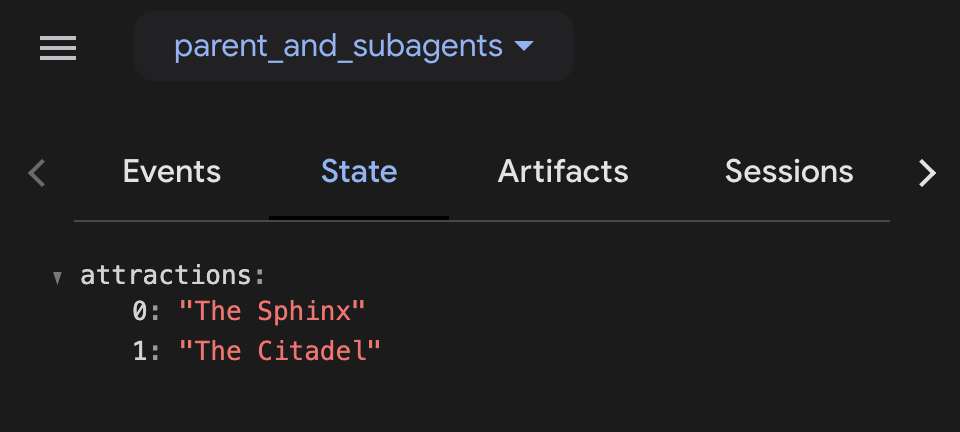
- Envía este mensaje al agente:
What is on my list? - Cuando termines de experimentar con el agente, cierra la pestaña del navegador web y presiona CTRL + C en la terminal de Cloud Shell para detener el servidor.
Resumen de la sección
En esta sección, aprendiste a usar el estado Session para compartir datos:
- Para escribir el estado: Escribes en el diccionario de estado desde una herramienta, con el objeto
tool_context.state(p.ej.,tool_context.state["my_list"] = [...]). - Para leer el estado: Insertas datos de estado directamente en el
instructionde un agente con plantillas de claves (p.ej.,Here is your list: {my_list?}). - Para inspeccionar el estado: Puedes supervisar el estado de la sesión en vivo en la IU de desarrollo del ADK con la pestaña Estado.
9. Agentes de flujo de trabajo
Hasta ahora, viste cómo un agente principal transfiere a un agente secundario y, luego, espera al usuario. Los agentes de flujo de trabajo son diferentes: ejecutan sus agentes secundarios uno tras otro en un flujo automatizado, sin esperar la entrada del usuario.
Esto es perfecto para tareas automatizadas de varios pasos, como una canalización de "Planificar y ejecutar" o "Redactar y revisar". El ADK proporciona tres agentes de flujo de trabajo integrados para administrar esto:
SequentialAgentLoopAgentParallelAgent
El resto de este lab se enfocará en compilar un sistema multiagente con estos tres agentes de flujo de trabajo.
Crearás un agente que desarrollará un documento de presentación para una nueva película sobre un personaje histórico. Tus agentes se encargarán de la investigación, la escritura iterativa y la generación de informes.
Al final, tu sistema se verá de la siguiente manera:
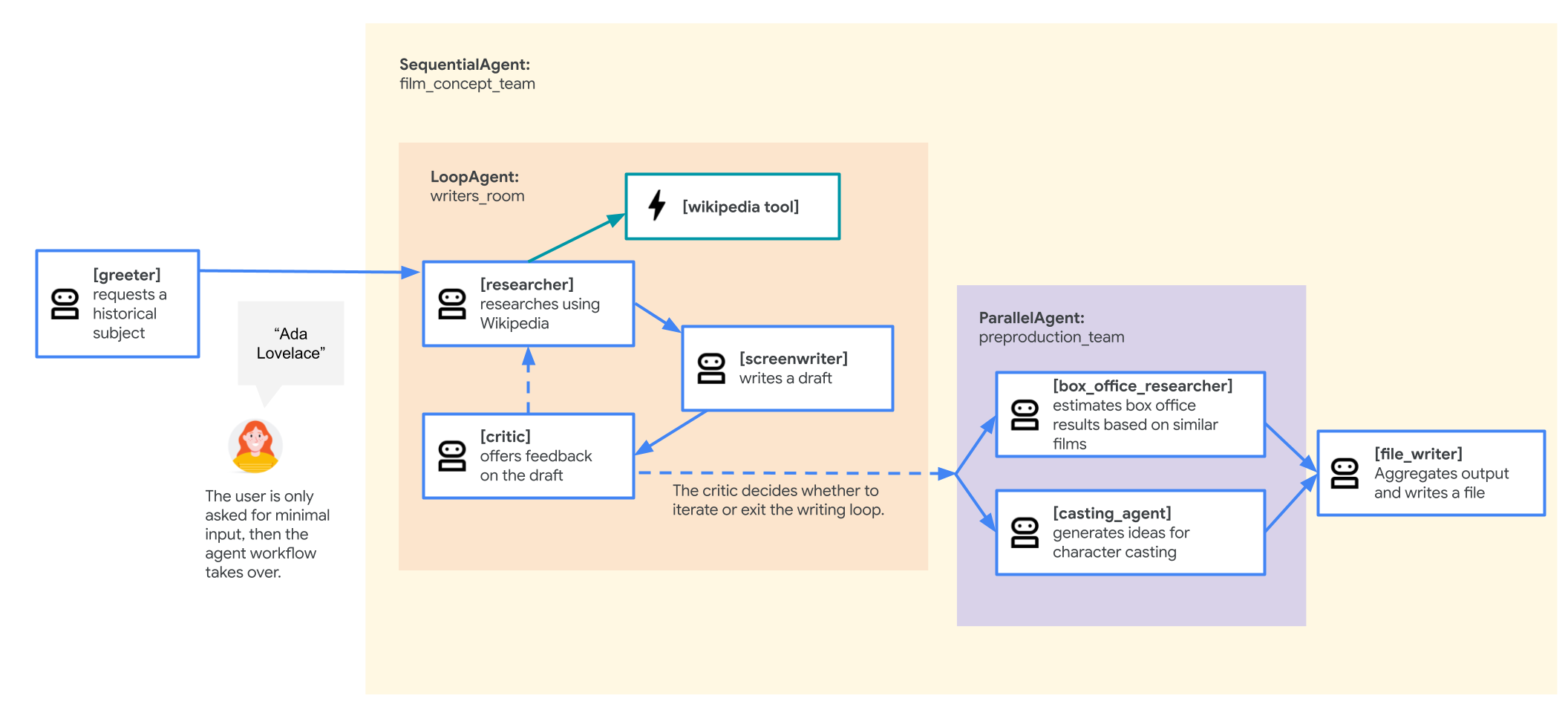
Crearás este sistema paso a paso, comenzando con el flujo de trabajo más simple.
10. Crea un sistema multiagente con un SequentialAgent
Un SequentialAgent es un agente de flujo de trabajo que ejecuta sus agentes secundarios en una secuencia lineal simple. Cada agente de su lista sub_agents se ejecuta uno tras otro, en orden. Esto es ideal para las canalizaciones en las que las tareas deben realizarse en un orden específico, como el agente de sugerencias de películas que compilarás ahora.
Esta primera versión se estructurará de la siguiente manera:
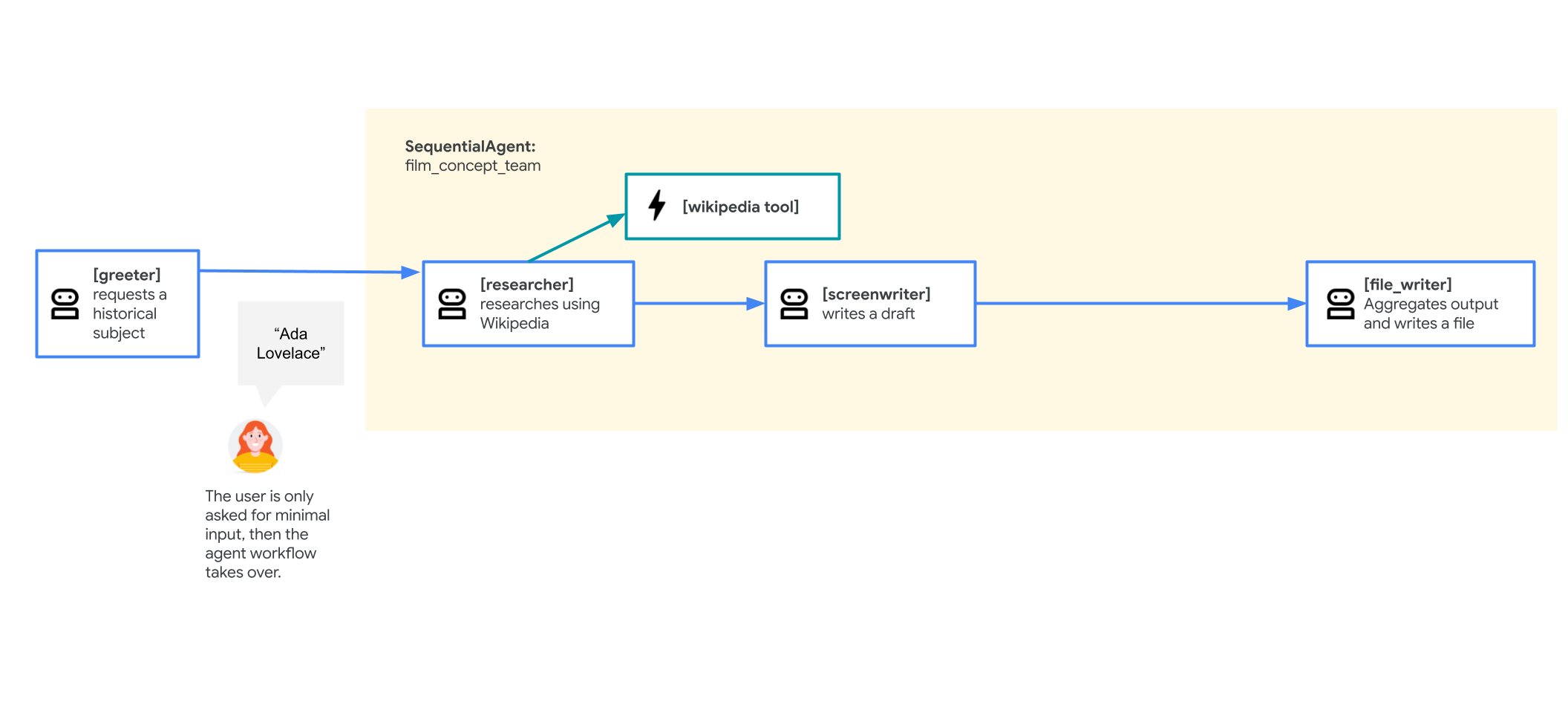
- Un
root_agent(greeter) le dará la bienvenida al usuario y obtendrá el tema de la película. - Luego, se transferirá a un
SequentialAgentllamadofilm_concept_team, que hará lo siguiente:- Ejecuta un agente
researcherpara obtener datos de Wikipedia. - Ejecuta un agente
screenwriterpara usar esos datos y escribir una trama. - Ejecuta un agente
file_writerpara guardar el gráfico final en un archivo.
- Ejecuta un agente
Ejecutémoslo.
- En el Editor de Cloud Shell, abre
adk_multiagent_systems/workflow_agents/agent.py.
Lee este archivo de definición de agente. Como los agentes secundarios deben definirse antes de que se les pueda asignar uno principal, para leer el archivo en el orden del flujo conversacional, puedes leer los agentes desde la parte inferior del archivo hasta la parte superior. - Observa la herramienta
append_to_state. Esta función auxiliar permite que los agentes agreguen datos a una lista en el estado de la sesión, que es la forma en queresearcheryscreenwriterpasarán su trabajo. - Prueba el agente. En la terminal, inicia la interfaz web con la recarga en vivo habilitada:
cd ~/adk_multiagent_systems adk web --reload_agents - En la terminal de Cloud Shell, haz clic en el botón Vista previa en la Web y selecciona Cambiar puerto para ver la interfaz web en una pestaña nueva.
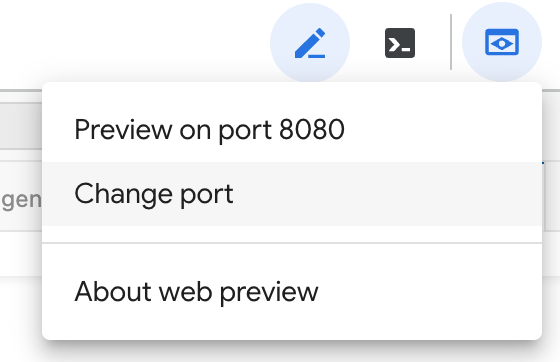
- Ingresa el número de puerto 8000 y haz clic en Cambiar y obtener vista previa. Se abrirá una nueva pestaña del navegador con la IU de desarrollo del ADK.
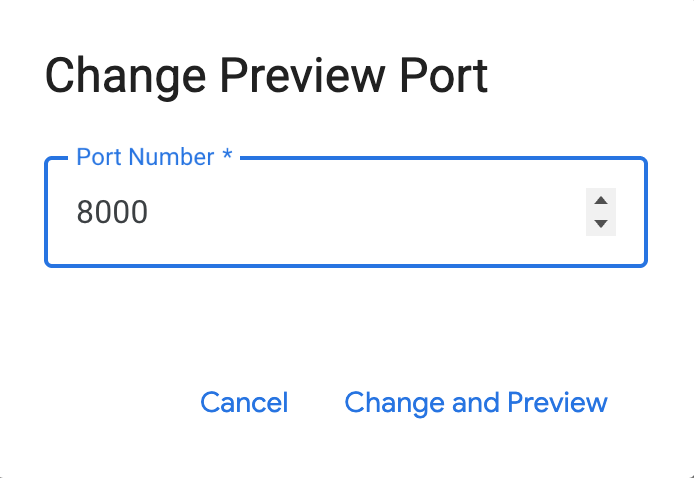
- En el menú desplegable Select an agent, selecciona
workflow_agents. - Comienza la conversación con
hello. El agente degreeterresponderá. - Cuando se te solicite, ingresa una figura histórica. Puedes usar una de estas o tu propia opción:
- Zhang Zhongjing
- Ada Lovelace
- Marco Aurelio
- Ahora, se hará cargo el
SequentialAgent. No verás ningún mensaje intermedio.researcher,screenwriteryfile_writerse ejecutarán uno después del otro. El agente solo responderá cuando se complete toda la secuencia.
Si falla, puedes hacer clic en + Nueva sesión en la parte superior derecha y volver a intentarlo. - Una vez que el agente confirme que se escribió el archivo, busca y abre el nuevo archivo
.txten el directoriomovie_pitchesen tu editor de Cloud Shell para ver el resultado. - En la IU de desarrollo del ADK, haz clic en el último ícono de agente del historial de chat para abrir la vista de eventos.
- La vista de eventos muestra un gráfico visual del árbol de agentes. Puedes ver cómo
greeterllamó afilm_concept_team, que luego llamó a cada uno de sus subagentes en orden.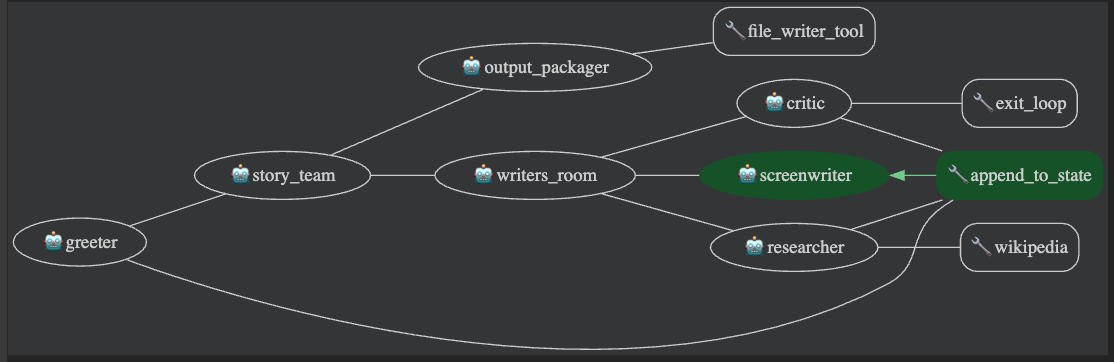
- Puedes hacer clic en las pestañas Solicitud y Respuesta de cualquier agente del gráfico para inspeccionar los datos exactos que se pasaron, incluido el estado de la sesión.
Resumen de la sección
En esta sección, aprendiste a usar un agente de flujo de trabajo:
- Un
SequentialAgentejecuta sus agentes secundarios uno por uno, en orden, sin esperar la entrada del usuario entre los pasos. - Se trata de un "flujo de trabajo" porque el usuario habla con
root_agent, que luego le entrega el trabajo aSequentialAgentpara que lo complete. - Los subagentes de la secuencia usan el estado de la sesión (p.ej.,
{ PLOT_OUTLINE? }) para acceder al trabajo de agentes anteriores. - Puedes usar el gráfico de eventos en la IU de desarrollo para visualizar y depurar todo el flujo de trabajo de agente a agente.
11. Agrega un LoopAgent para el trabajo iterativo
El LoopAgent es un agente de flujo de trabajo que ejecuta sus agentes secundarios en una secuencia y, luego, se repite, comenzando desde el principio. Este "bucle" continúa hasta que se cumple una condición, como alcanzar un recuento de max_iterations o que un subagente llame a la herramienta integrada exit_loop.
Es útil para tareas que requieren un perfeccionamiento iterativo. Agregarás este LoopAgent para crear una "sala de escritores" para tu agente de presentación de películas. Esto permite que un researcher, un screenwriter y un nuevo agente critic trabajen en un bucle, lo que mejora la trama con cada pasada hasta que el critic decide que está lista. Esto también ayuda al agente a manejar entradas de usuario más vagas (como "un médico antiguo") permitiéndole investigar y definir una idea.
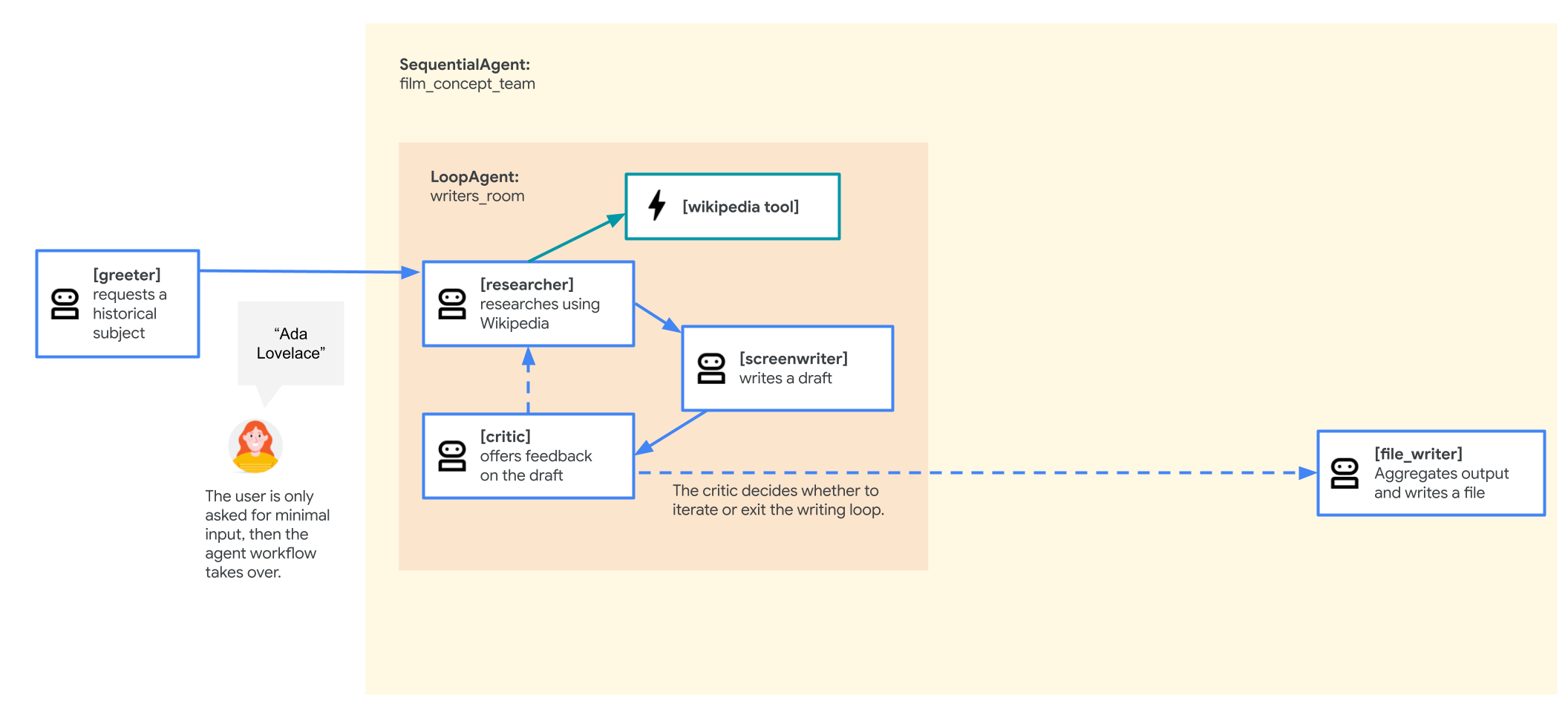
Para hacer estos cambios, sigue estos pasos:
- En
adk_multiagent_systems/workflow_agents/agent.py, agrega la importación paraexit_loop(cerca de las otras importaciones degoogle.adk):from google.adk.tools import exit_loop - Agrega el nuevo agente
critic. Este agente revisará la trama. Si es bueno, llama aexit_loop. De lo contrario, agrega comentarios al estado para el siguiente bucle.
Pega la siguiente definición del agente en la sección# Agents:critic = Agent( name="critic", model=model_name, description="Reviews the outline so that it can be improved.", instruction=""" INSTRUCTIONS: Consider these questions about the PLOT_OUTLINE: - Does it meet a satisfying three-act cinematic structure? - Do the characters' struggles seem engaging? - Does it feel grounded in a real time period in history? - Does it sufficiently incorporate historical details from the RESEARCH? If the PLOT_OUTLINE does a good job with these questions, exit the writing loop with your 'exit_loop' tool. If significant improvements can be made, use the 'append_to_state' tool to add your feedback to the field 'CRITICAL_FEEDBACK'. Explain your decision and briefly summarize the feedback you have provided. PLOT_OUTLINE: { PLOT_OUTLINE? } RESEARCH: { research? } """, before_model_callback=log_query_to_model, after_model_callback=log_model_response, tools=[append_to_state, exit_loop] ) - Crea el
LoopAgentdewriters_room. Contendrá los tres agentes que trabajarán en el bucle.
Pega el siguiente código arriba de la definición del agentefilm_concept_team:writers_room = LoopAgent( name="writers_room", description="Iterates through research and writing to improve a movie plot outline.", sub_agents=[ researcher, screenwriter, critic ], max_iterations=5, ) - Actualiza el
SequentialAgentdefilm_concept_teampara usar el nuevo buclewriters_room. Reemplazaresearcheryscreenwriterpor el único agentewriters_room.Reemplaza tu definición existente defilm_concept_teampor esta:film_concept_team = SequentialAgent( name="film_concept_team", description="Write a film plot outline and save it as a text file.", sub_agents=[ writers_room, file_writer ], ) - Vuelve a la pestaña de la IU de desarrollo del ADK y haz clic en + Nueva sesión en la parte superior derecha.
- Comienza una nueva conversación con:
hello - Cuando se te solicite, indícale al agente un tema más amplio esta vez. Estas son algunas ideas:
- que diseñó productos para las masas
- un cartógrafo (un creador de mapas)
- que hizo que los cultivos produjeran más alimentos
- Cuando se complete el bucle, el agente escribirá el archivo. Revisa el archivo generado en el directorio
adk_multiagent_systems/movie_pitches. - Inspecciona el gráfico de eventos en la IU para desarrolladores y observa la estructura del bucle.
Resumen de la sección
En esta sección, aprendiste a usar LoopAgent de la siguiente manera:
- Un
LoopAgentes un agente de flujo de trabajo que repite su secuencia de agentes secundarios, lo que crea un "bucle interno" para las tareas iterativas. - Los agentes dentro del bucle usan el estado de la sesión para pasar el trabajo (p.ej.,
PLOT_OUTLINE) y comentarios (p.ej.,CRITICAL_FEEDBACK) entre sí en pases posteriores. - El bucle se puede detener cuando se alcanza un límite de
max_iterationso cuando un agente llama a la herramientaexit_loop.
12. Usa un ParallelAgent para "distribuir y recopilar"
El ParallelAgent es un agente de flujo de trabajo que ejecuta todos sus agentes secundarios al mismo tiempo (de forma simultánea). Esto es valioso para tareas que se pueden dividir en subtareas independientes, como ejecutar dos trabajos de investigación diferentes.
Usarás un ParallelAgent para crear un "equipo de preproducción" que trabaje en paralelo. Un agente investigará el potencial de taquilla, mientras que otro generará ideas de casting de forma simultánea. Esto se suele llamar patrón de "distribución y recopilación": ParallelAgent "distribuye" el trabajo, y un agente posterior (nuestro file_writer) "recopila" los resultados.
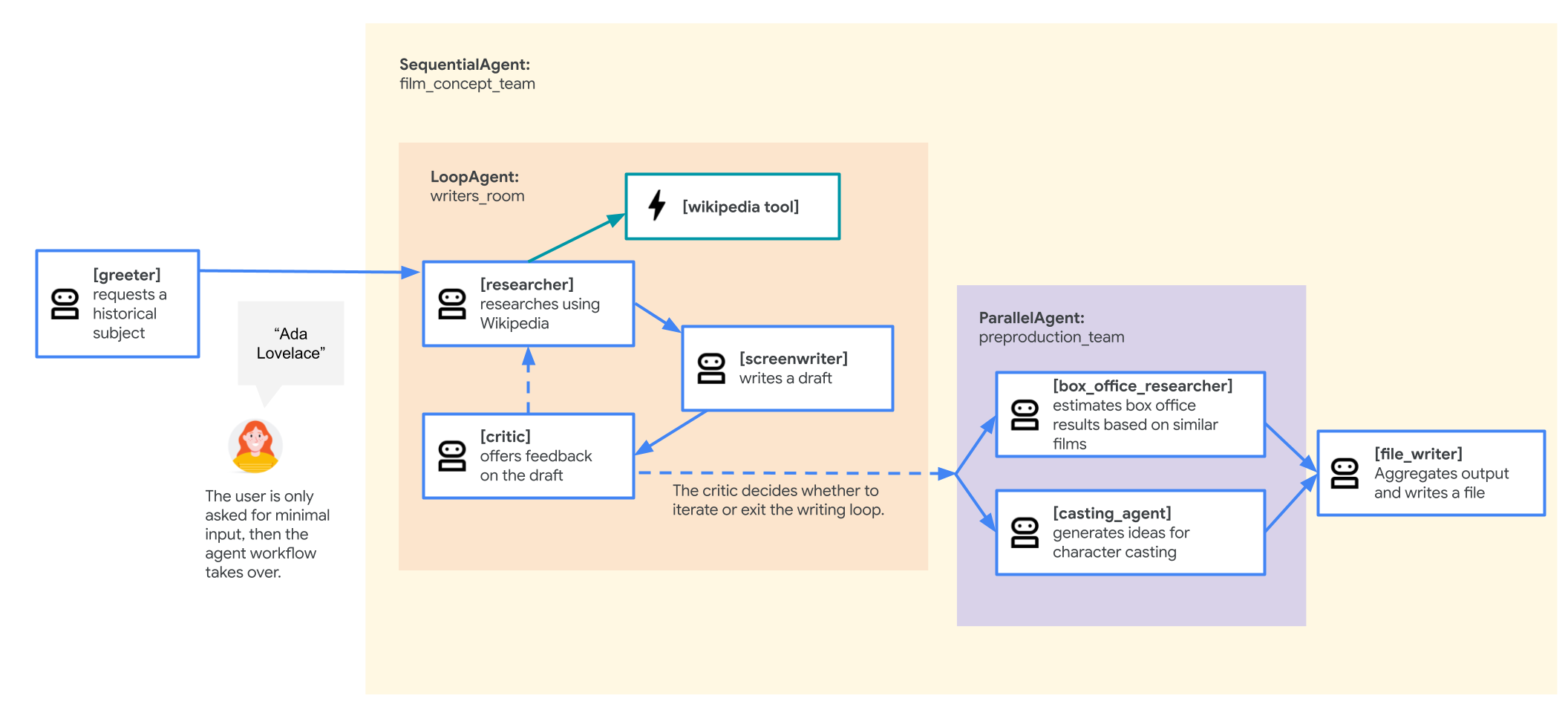
El flujo final del agente será el siguiente:
- El
greeter(raíz) inicia el chat. - Se transfiere a
film_concept_team(SequentialAgent), que ejecuta lo siguiente:- Es el
writers_room(LoopAgent) para crear el gráfico. - El nuevo
preproduction_team(ParallelAgent) para investigar la taquilla y el casting al mismo tiempo. - El
file_writerpara recopilar todos los resultados y guardar el archivo.
- Es el
Para hacer estos cambios, sigue estos pasos:
- En
adk_multiagent_systems/workflow_agents/agent.py, pega el nuevoParallelAgenty sus subagentes en el encabezado# Agents.box_office_researcher = Agent( name="box_office_researcher", model=model_name, description="Considers the box office potential of this film", instruction=""" PLOT_OUTLINE: { PLOT_OUTLINE? } INSTRUCTIONS: Write a report on the box office potential of a movie like that described in PLOT_OUTLINE based on the reported box office performance of other recent films. """, output_key="box_office_report" ) casting_agent = Agent( name="casting_agent", model=model_name, description="Generates casting ideas for this film", instruction=""" PLOT_OUTLINE: { PLOT_OUTLINE? } INSTRUCTIONS: Generate ideas for casting for the characters described in PLOT_OUTLINE by suggesting actors who have received positive feedback from critics and/or fans when they have played similar roles. """, output_key="casting_report" ) preproduction_team = ParallelAgent( name="preproduction_team", sub_agents=[ box_office_researcher, casting_agent ] ) - Actualiza la lista
sub_agentsdeSequentialAgentdelfilm_concept_teampara incluir el nuevopreproduction_team(entrewriters_roomyfile_writer).Reemplaza la definición defilm_concept_teamexistente por esta:film_concept_team = SequentialAgent( name="film_concept_team", description="Write a film plot outline and save it as a text file.", sub_agents=[ writers_room, preproduction_team, file_writer ], ) - Actualiza el
instructiondel agentefile_writerpara que "recopile" los informes nuevos del estado y los agregue al archivo.
Reemplaza la cadenainstructionporfile_writercon lo siguiente:instruction=""" INSTRUCTIONS: - Create a marketable, contemporary movie title suggestion for the movie described in the PLOT_OUTLINE. If a title has been suggested in PLOT_OUTLINE, you can use it, or replace it with a better one. - Use your 'write_file' tool to create a new txt file with the following arguments: - for a filename, use the movie title - Write to the 'movie_pitches' directory. - For the 'content' to write, include: - The PLOT_OUTLINE - The BOX_OFFICE_REPORT - The CASTING_REPORT PLOT_OUTLINE: { PLOT_OUTLINE? } BOX_OFFICE_REPORT: { box_office_report? } CASTING_REPORT: { casting_report? } """, - Vuelve a la pestaña de la IU de desarrollo del ADK y haz clic en + Nueva sesión.
- Ingresa
hellopara iniciar la conversación. - Cuando se te solicite, ingresa una nueva idea de personaje. Estas son algunas ideas:
- la actriz que inventó la tecnología wifi
- un chef emocionante
- en las exposiciones de las ferias mundiales
- Cuando el agente complete su trabajo, inspecciona el archivo final en el directorio
adk_multiagent_systems/movie_pitches. Ahora debería contener el argumento, el informe de taquilla y el informe de casting, todo en un solo documento.
Resumen de la sección
En esta sección, aprendiste a usar ParallelAgent de la siguiente manera:
- Un trabajo de
ParallelAgentse "expande" y ejecuta todos sus agentes secundarios al mismo tiempo, en lugar de hacerlo en secuencia. - Esto es muy eficiente para las tareas que no dependen entre sí (como investigar dos temas diferentes).
- Un agente posterior "recopila" los resultados de los agentes paralelos. Para ello, los agentes paralelos guardan su trabajo en el estado de la sesión (con
output_key), y un agente final (comofile_writer) lee esas claves.
13. Agentes de flujo de trabajo personalizados
Cuando los agentes de flujo de trabajo predefinidos de SequentialAgent, LoopAgent y ParallelAgent no son suficientes para tus necesidades, CustomAgent proporciona la flexibilidad para implementar una nueva lógica de flujo de trabajo.
Puedes definir patrones para el control de flujo, la ejecución condicional o la administración de estados entre agentes secundarios. Esto es útil para flujos de trabajo complejos, orquestaciones con estado o la integración de lógica empresarial personalizada en la capa de organización del framework.
La creación de un CustomAgent no se aborda en este lab, pero es bueno saber que existe si lo necesitas.
14. ¡Felicitaciones!
Creaste con éxito un sistema multiagente sofisticado con el Kit de desarrollo de agentes (ADK) de Google. Pasaste de una simple relación de agente principal y secundario a la organización de flujos de trabajo complejos y automatizados que pueden investigar, escribir y perfeccionar un proyecto creativo.
Resumen
En este lab, realizaste las siguientes tareas:
- Agentes organizados en un árbol jerárquico con relaciones de agente principal y secundario
- Transferencias controladas de agente a agente, tanto de forma automática (con
description) como explícita (coninstruction). - Se usó una herramienta para escribir datos en el diccionario
tool_context.state. - Se usó la plantilla de claves (p.ej.,
{ PLOT_OUTLINE? }) para leer el estado de la sesión y guiar la instrucción de un agente. - Se implementó un
SequentialAgentpara crear un flujo de trabajo simple paso a paso (investigación -> escritura -> guardar). - Se usó un
LoopAgentcon un agentecriticy la herramientaexit_looppara crear un ciclo de perfeccionamiento iterativo. - Se usó un
ParallelAgentpara "expandir" tareas independientes (como la investigación de casting y de taquilla) para que se ejecuten de forma simultánea.
Experimentación continua
Hay muchas formas de aprovechar lo que aprendiste. A continuación, le proponemos algunas ideas:
- Agrega más agentes: Intenta agregar un agente nuevo a tu
preproduction_teamParallelAgent. Por ejemplo, podrías crear unmarketing_agentque escriba un eslogan para la película en función delPLOT_OUTLINE. - Agregar más herramientas: Dale más herramientas a tu agente de
researcher. Podrías crear una herramienta que use una API de la Búsqueda de Google para encontrar información que no esté en Wikipedia. - Explorar
CustomAgent: En el lab, se mencionó elCustomAgentpara los flujos de trabajo que no se ajustan a las plantillas estándares. Intenta compilar uno que, por ejemplo, ejecute un agente de forma condicional solo si existe una clave específica en el estado de la sesión.

